Por 24,99 USD al año, o aproximadamente dos dólares al mes, iTunes Match mantiene toda tu música en iCloud para que puedas acceder a cualquier canción en cualquier momento desde cualquier dispositivo, en lugar de elegir y descargar tus listas de reproducción favoritas cada vez que sincronices tu dispositivo. Además, Apple te proporcionará una reproducción de alta calidad utilizando versiones libres de DRM AAC de 256 Kbps de tu música, incluso si tu copia original era de menor calidad.
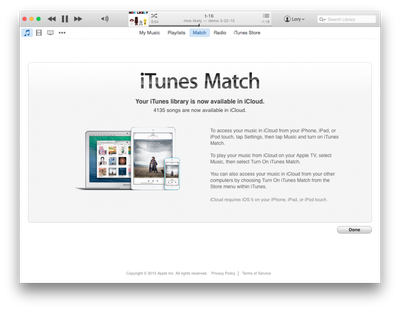
Es posible que algunos usuarios no estén completamente familiarizados con el funcionamiento del servicio, por lo que hemos creado este tutorial que explica el proceso de cómo suscribirse y usar iTunes Match en su computadora y dispositivos iOS.
Cómo funciona iTunes Match
En noviembre de 2011, Apple lanzó iTunes Match en los Estados Unidos, ampliando gradualmente la disponibilidad con el tiempo y ahora ofreciendo el servicio de suscripción en más de 115 países. El servicio está diseñado para que puedas almacenar hasta 25.000 canciones en iCloud a las que puedes acceder desde cualquier dispositivo Apple en cualquier momento. La música que hayas comprado a través de iTunes Store no se contabiliza en tu capacidad máxima.
Todas las canciones que haya agregado a su biblioteca de música en iTunes a través de CD o descarga digital, incluida la música de iTunes Store u otra fuente, se pueden almacenar en iTunes Match.
Una vez que se haya suscrito al servicio, iTunes determinará qué canciones de su colección están disponibles en iTunes Store y esas canciones se agregarán automáticamente a iCloud. Las canciones que no existen en el iTunes Store ya se cargan en iCloud desde el ordenador. Una vez que las canciones estén disponibles a través de iCloud, puedes reproducir música en cualquier dispositivo al que esté conectado tu ID de Apple. Se admiten hasta 10 dispositivos.
En un PC o Mac, la música se transmite al aire, aunque puede descargar canciones a su computadora seleccionando el botón de descarga de iCloud. En iOS, las canciones se descargan en tu dispositivo a medida que se reproducen, y también puedes descargar música manualmente tocando el botón de descarga de iCloud. Solo puedes transmitir canciones en el Apple TV.
Cómo hacer coincidir o cargar canciones en iTunes Match
Después de que se haya suscrito a iTunes Match, el servicio escaneará su dispositivo y agregará automáticamente cualquier música que ya esté disponible a través de iTunes Store. Es similar aparecer con su colección de CD en la casa de un amigo y él le dice que ya tiene 89 de 100 de sus álbumes. Esas canciones están ahí, esperando a que las toques.
Las otras canciones se cargarán desde tu biblioteca de música en iTunes a iCloud. Esto puede llevar algún tiempo, dependiendo de cuántas canciones se deben cargar. Una vez cargadas, no tendrán que agregarse de nuevo, por lo que incluso si desactivas iTunes Match en uno de tus dispositivos, tardará menos de un minuto en agregar iTunes Match de nuevo en él.
Cada vez que añadas música nueva, ya sea desde un CD, a través de iTunes Store o desde otra descarga digital, se cargará o agregará automáticamente a iTunes Match. Una vez sincronizado, podrás acceder a la nueva música en todos tus dispositivos.
Lo primero que tendrás que hacer es activar y suscribirte a iTunes Match.
En Mac o PC
- Abra iTunes y seleccione «iTunes Store» en las opciones en la parte superior de la ventana.
- Selecciona «iTunes Match» en el menú de la parte derecha de la ventana de iTunes.
- Haga clic en el botón» Suscribirse por $24.99 por año » en iTunes Match. Los precios y la moneda varían de un país a otro, pero el proceso de registro es el mismo.
- Introduce tu ID de Apple y contraseña para confirmar tu compra.
- Espera a que iTunes Match termine de escanear tu biblioteca de música y agregar canciones a iCloud.


Una vez que te hayas suscrito a iTunes Match, todos los ordenadores con iTunes a los que esté asociado tu Apple ID podrán acceder a la misma música. Siga las instrucciones anteriores para acceder a su música de iTunes Match en computadoras adicionales, pero durante el paso 3, en lugar de hacer clic en «Suscribirse», se le pedirá que «Agregue esta computadora».»
En iOS
- Abra la aplicación Configuración.
- Selecciona iTunes & App Store de la lista de opciones disponibles.
- Seleccione » Suscribirse a iTunes Match.»
- Seleccione » Suscríbase a iTunes Match por 24,99 USD al año.»
- Ingrese su ID de Apple y contraseña para confirmar su compra.


Si ya se ha suscrito a iTunes Match desde un dispositivo diferente, en lugar de ver «Suscribirse a iTunes Match» en el paso 3, verá un interruptor para activar la función.
Transmisión o descarga de música Mediante iTunes Match
Una vez que se haya suscrito y sus dispositivos estén activados, iTunes Match coincidirá o cargará toda su música. A continuación, notará que todas sus canciones tienen un pequeño icono de nube junto a ellas. Puede transmitir su música en iCloud mediante Wi-Fi o celular o descargar canciones de iCloud en su dispositivo para escucharlas sin conexión.


Para transmitir música de encontrar el álbum, artista o lista de reproducción que desea escuchar. Luego, toque la canción que desea escuchar y comenzará a reproducirse.
Para descargar música en su computadora o dispositivo iOS, toque el icono de la nube junto a una canción o álbum. Esto colocará las canciones seleccionadas en su dispositivo para que pueda escucharlas sin la necesidad de una conexión Wi-Fi o celular.


Por cierto, iTunes Match solo se reproduce de forma predeterminada cuando estás en una red Wi-Fi. Esta restricción está en su lugar para protegerlo de sobrepasar accidentalmente su límite celular. Sin embargo, puede activar la capacidad de usar datos móviles para transmitir iTunes Match.
- Abra la aplicación Configuración en su dispositivo iOS.
- Selecciona iTunes & App Store de la lista de opciones disponibles.
- Activar Usar datos móviles tocando el interruptor de palanca.
Solución de problemas
No se pueden reproducir canciones
Lo primero que debe hacer es asegurarse de que toda su música se agregue por completo a iTunes Match. Si todavía se está agregando, es posible que algunas canciones no se reproduzcan. Puedes desactivar temporalmente iTunes Match en tu dispositivo y volver a activarlo después de que iTunes Match haya completado su proceso de carga.
Podría haber un problema con su conexión a Internet. Asegúrate de que tu red Wi-Fi funciona correctamente. Si no está conectado a Wi-Fi y desea reproducir música con datos móviles, asegúrese de que la función esté activada siguiendo las instrucciones anteriores.
Canciones faltantes
Debido a problemas con DRM, algunas canciones pueden aparecer en gris o no aparecer en uno de sus dispositivos, aunque estén en iTunes Match. Es posible que deba autorizar su computadora para reproducir esas canciones.
- Abre iTunes.
- Haga clic en Almacenar en la barra de menús.
- Seleccione » Autorizar este equipo.»
- Introduce tu ID de Apple y contraseña.
- Haga clic en Autorizar.
- Haga clic en la tienda de nuevo.
- Seleccione » Actualizar coincidencia de iTunes.»
Carátulas de álbum faltantes

Si las canciones de tu biblioteca de música tienen ilustraciones que faltan cuando las descargas en otro dispositivo, prueba estas instrucciones para restaurar las imágenes:
- Abre iTunes en tu ordenador.
- Haga clic con el botón derecho del ratón o haga clic con el botón control en un álbum que no tenga ilustraciones.
- Seleccione «Obtener ilustraciones del álbum» de la lista de opciones disponibles.
- Haga clic en Almacenar en la barra de menús.
- Seleccione » Actualizar coincidencia de iTunes.»
- Una vez que iTunes Match haya terminado de actualizarse, inicia la aplicación de música en tu dispositivo.
- Encuentra las canciones que faltan y elimínalas deslizando hacia la izquierda en esas canciones.
- Después de eliminar las canciones, vuelve a descargarlas de iCloud tocando el icono de descarga.
Listas de reproducción duplicadas
Si ves listas de reproducción que se muestran dos veces en tu dispositivo iOS, es probable que tengas que eliminar los duplicados en iTunes manualmente.
- Abre iTunes en tu ordenador.
- Selecciona la pestaña Listas de reproducción en iTunes.
- Seleccione la lista de reproducción que desea eliminar de la lista en el lado izquierdo de la ventana
- Haga clic con el botón derecho o haga clic con el botón control en la lista de reproducción seleccionada.
- Seleccione Eliminar de las opciones disponibles.
- Abre la aplicación de música en tu dispositivo iOS. Debería haberse ido. Sin embargo, puede tardar unos minutos en eliminarse si su conexión a Internet es lenta.